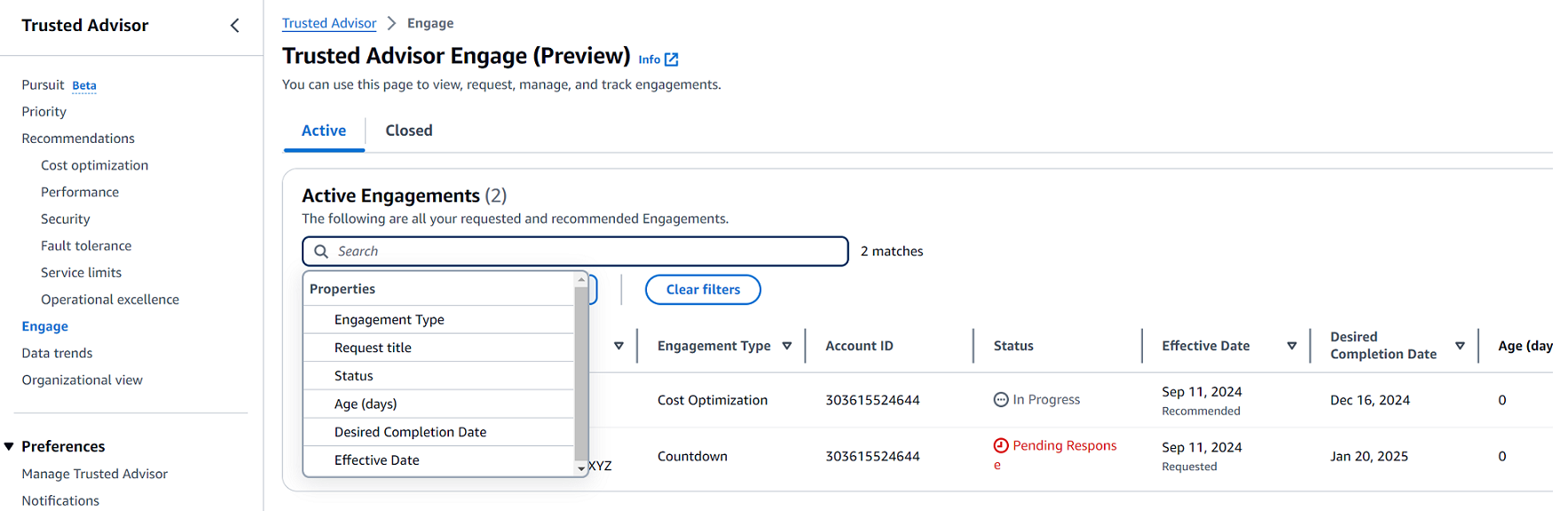Les traductions sont fournies par des outils de traduction automatique. En cas de conflit entre le contenu d'une traduction et celui de la version originale en anglais, la version anglaise prévaudra.
Commencez avec AWS Trusted Advisor Engage (version préliminaire)
Note
AWS Trusted Advisor Engage est en version préliminaire et est sujet à modification. Vous pouvez consulter un aperçu des conditions de service ici https://aws.amazon.com/service-terms/
Vous pouvez utiliser AWS Trusted Advisor Engage pour tirer le meilleur parti de vos AWS Support plans en vous permettant de consulter, de demander et de suivre facilement tous vos engagements proactifs, et de communiquer avec votre Compte AWS équipe au sujet des engagements en cours.
Par exemple, vous pouvez demander une « évaluation de l'activité de gestion » à votre Compte AWS équipe en accédant à la page Engage de la AWS Trusted Advisor console. Un expert AWS sera alors affecté à votre demande et suivra l'intégralité de l'engagement.
Rubriques
- Prérequis
- Affichage du tableau de bord des engagements
- Affichage du catalogue des types d'engagements
- Demande d'engagement
- Modification d'un engagement
- Envoi de pièces jointes et de remarques
- Modification de l'état d'un engagement
- Distinction entre les engagements recommandés et les engagements demandés
- Recherche d'engagements
Prérequis
Vous devez prendre les mesures nécessaires pour satisfaire aux exigences suivantes afin d'utiliser Trusted Advisor Engage :
-
Vous devez disposer d'un plan de support Enterprise On-Ramp.
-
Votre compte doit faire partie d'une organisation ayant activé toutes les fonctionnalités dans AWS Organizations. Pour de plus amples informations, consultez Activation de toutes les fonctionnalités de l'organisation dans le Guide de l'utilisateur AWS Organizations .
-
Votre organisation doit avoir activé l'accès sécurisé à Trusted Advisor. Vous pouvez activer l'accès sécurisé en vous connectant en tant que compte de gestion et en accédant à la page Votre organisation dans la Trusted Advisor console.
-
Vous devez disposer de AWS Identity and Access Management (IAM) autorisations pour accéder à Trusted Advisor Engage. Pour plus d'informations sur la façon de contrôler l'accès à Trusted Advisor Engage, consultezGérez l'accès à AWS Trusted Advisor.
Note
N'importe quel compte au sein d'une AWS organisation peut créer une demande d'engagement. Si un compte titulaire d'un engagement est transféré vers une autre AWS organisation, l'engagement ne sera accessible que par le compte. Pour limiter les contrôles, voir Exemples de politiques de contrôle des services pour AWS Trusted Advisor.
Affichage du tableau de bord des engagements
Une fois que vous avez obtenu les droits d'accès, vous pouvez accéder à la page Trusted Advisor Engage de la Trusted Advisor console pour consulter un tableau de bord dans lequel vous pouvez gérer les engagements avec votre Compte AWS équipe.
Pour gérer vos engagements :
-
Connectez-vous à la Trusted Advisor console à la https://console.aws.amazon.com/trustedadvisor/maison
. -
La page Trusted Advisor Engage comprend les éléments suivants :
-
Bouton Demandez un engagement
-
Tableau des engagements actifs
-
Tableau des engagements clôturés
-
Catalogue de tous les engagements disponibles
-
Exemple : tableau de bord des engagements
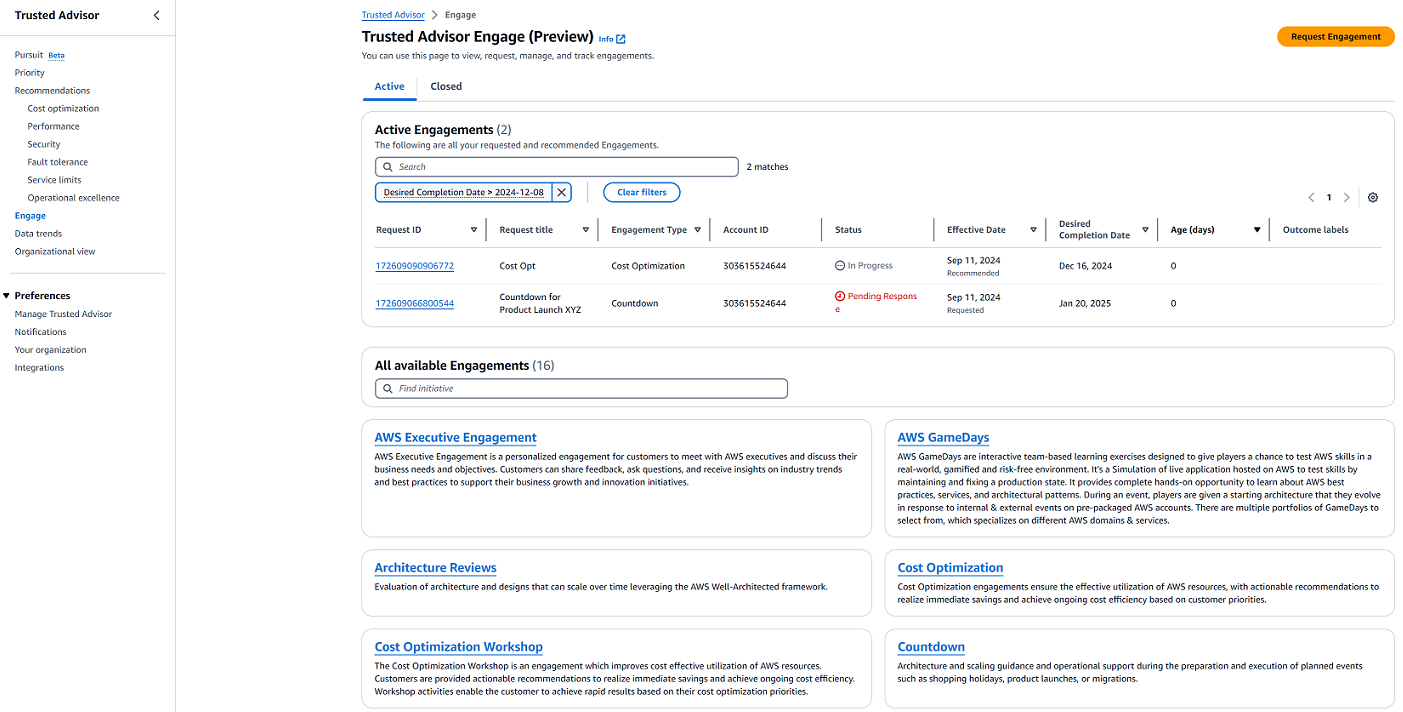
Affichage du catalogue des types d'engagements
Vous pouvez consulter le catalogue des types d'engagement pour trouver les derniers types d'engagements que vous pouvez demander à votre Compte AWS équipe.
Pour afficher le catalogue des types d'engagements :
-
Connectez-vous à la Trusted Advisor console à la https://console.aws.amazon.com/trustedadvisor/maison
. -
Le catalogue des types d'engagements est accessible depuis la page Trusted Advisor Engage.
Exemple : catalogue des types d'engagements

Demande d'engagement
Vous pouvez demander des engagements à votre Compte AWS équipe en fonction des types d'engagement inclus dans votre plan de AWS Support.
Pour demander un engagement :
-
Connectez-vous à la Trusted Advisor console à la https://console.aws.amazon.com/trustedadvisor/maison
. -
Sur la page Trusted Advisor Engage, choisissez Demandez un engagement.
-
Renseignez les champs suivants :
-
Titre
-
Sélectionner un engagement : type d'engagement que vous souhaitez demander.
-
Date d'achèvement souhaitée : date de fin souhaitée de l'engagement. Le délai varie selon le type d'engagement et est calculé en fonction de la date d'achèvement minimale souhaitée.
-
Visibilité des demandes :
-
Mon compte : cette demande d'engagement n'est visible que pour votre compte.
-
Mon compte et comptes d'administrateur : cette demande d'engagement est visible sur votre compte, ainsi que sur le compte de gestion et sur tous les comptes d'administrateur délégué de votre AWS organisation.
-
Organisation : cette demande d'engagement est visible pour tous les comptes de votre AWS organisation.
-
-
Adresse e-mail du demandeur d'engagement : adresse e-mail qui AWS sera utilisée comme point de contact principal pour cet engagement.
-
Paramètres de notification par e-mail : choisissez si l'e-mail du demandeur d'engagement recevra des notifications par e-mail concernant l'engagement.
-
Point d'escalade : adresse e-mail qui AWS sera utilisée lorsqu'une escalade est requise pour cet engagement.
-
Correspondance : remarque et pièce jointe facultative qui vous permettent de fournir plus d'informations sur cet engagement.
-
-
Choisissez Envoyer une demande.
Exemple : demande d'engagement
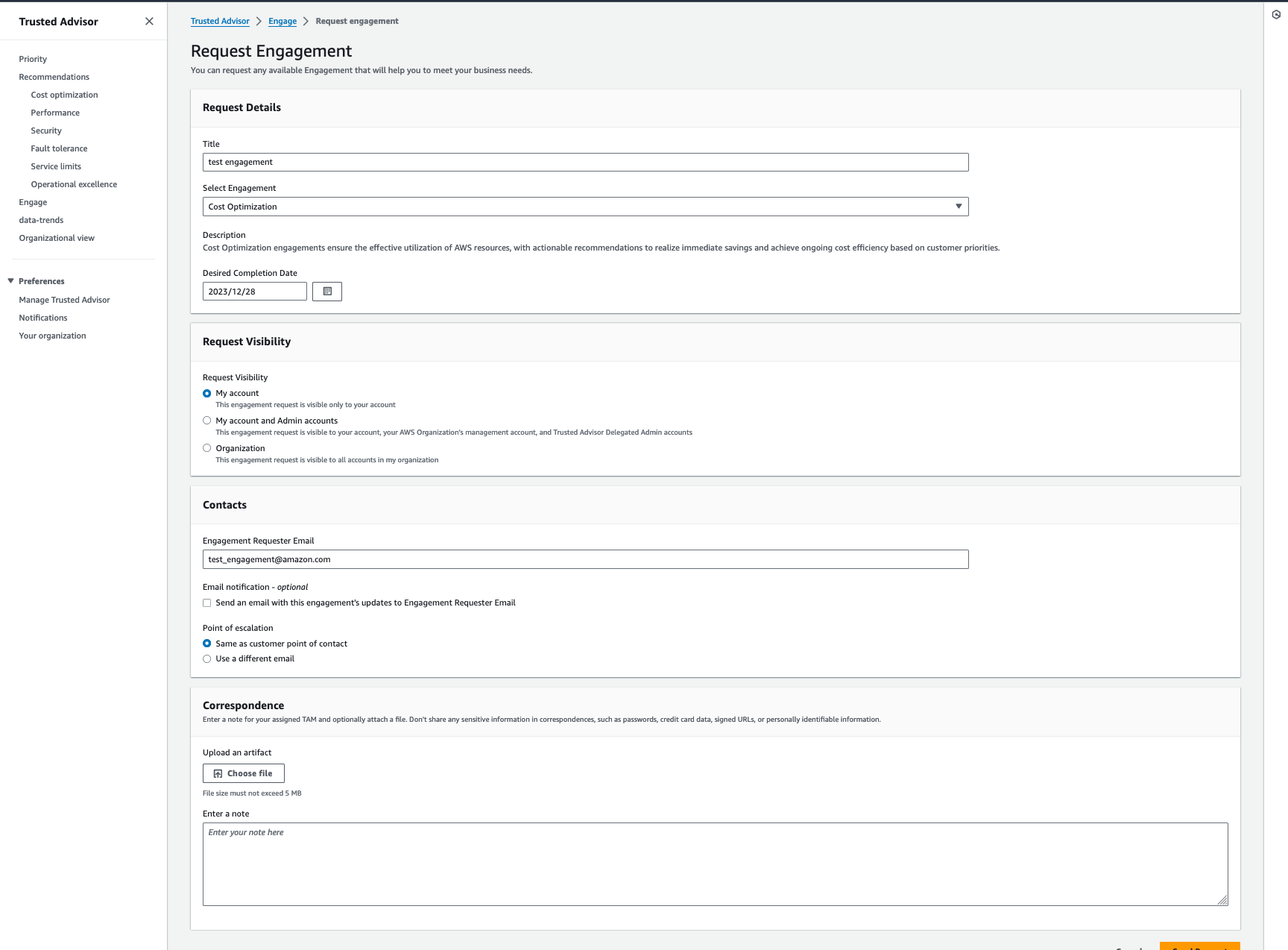
Modification d'un engagement
Vous pouvez modifier les détails de votre demande d'engagement.
Pour modifier un engagement :
-
Connectez-vous à la Trusted Advisor console à la https://console.aws.amazon.com/trustedadvisor/maison
. -
Sur la page Trusted Advisor Engage, sélectionnez un engagement existant.
-
Tâche de sélection Modifier.
-
Vous pouvez modifier les informations suivantes :
-
Titre
-
Date d'achèvement souhaitée : date de fin souhaitée de l'engagement. Le délai varie selon le type d'engagement et est calculé en fonction de la date d'achèvement minimale souhaitée.
-
Visibilité des demandes :
-
Mon compte : cette demande d'engagement n'est visible que pour votre compte.
-
Mon compte et comptes d'administrateur : cette demande d'engagement est visible sur votre compte, ainsi que sur le compte de gestion et sur tous les comptes d'administrateur délégué de votre AWS organisation.
-
Organisation : cette demande d'engagement est visible pour tous les comptes de votre AWS organisation.
-
-
Adresse e-mail du demandeur d'engagement : adresse e-mail qui AWS sera utilisée comme point de contact principal pour cet engagement.
-
Paramètres de notification par e-mail : choisissez si l'e-mail du demandeur d'engagement recevra des notifications par e-mail concernant l'engagement.
-
Point d'escalade : adresse e-mail qui AWS sera utilisée lorsqu'une escalade est requise pour cet engagement.
-
-
Choisissez Save (Enregistrer).
Exemple : modification d'un engagement
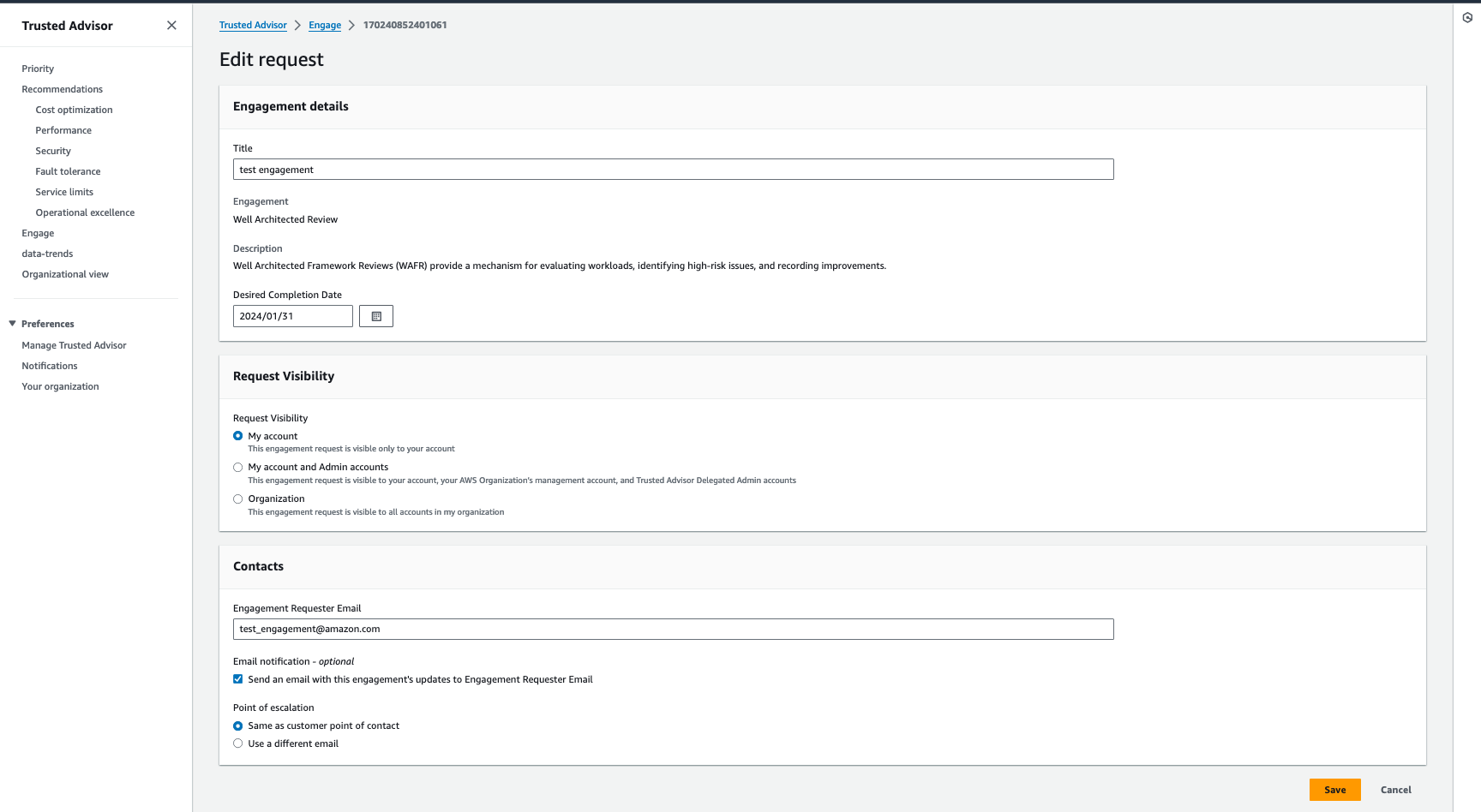
Envoi de pièces jointes et de remarques
Vous pouvez communiquer avec votre Compte AWS équipe sur des engagements individuels en envoyant des notes et des pièces jointes pour appuyer votre demande d'engagement. Vous pouvez inclure une seule pièce jointe et une seule note par communication, vous ne pouvez joindre des fichiers à un engagement que ceux Compte AWS qui ont demandé l'engagement, et vous ne pouvez pas supprimer de pièces jointes ou de notes après l'envoi d'une communication.
Pour joindre des fichiers ou ajouter des remarques à une demande d'engagement actif :
-
Connectez-vous à la Trusted Advisor console à la https://console.aws.amazon.com/trustedadvisor/maison
. -
Sur la page Trusted Advisor Engage, choisissez l'ID de l'engagement actif auquel vous souhaitez joindre des fichiers ou ajouter des remarques.
-
Choisissez Correspondance pour développer le formulaire.
-
Entrez une note pour votre assignation TAM et joignez éventuellement un fichier. Ne partagez aucune information sensible dans les correspondances, telles que les mots de passe, les données de carte de crédit, les informations signées URLs ou les informations personnelles identifiables.
-
Choisissez Save (Enregistrer).
Exemple : ajout d'une remarque et d'un fichier à un engagement
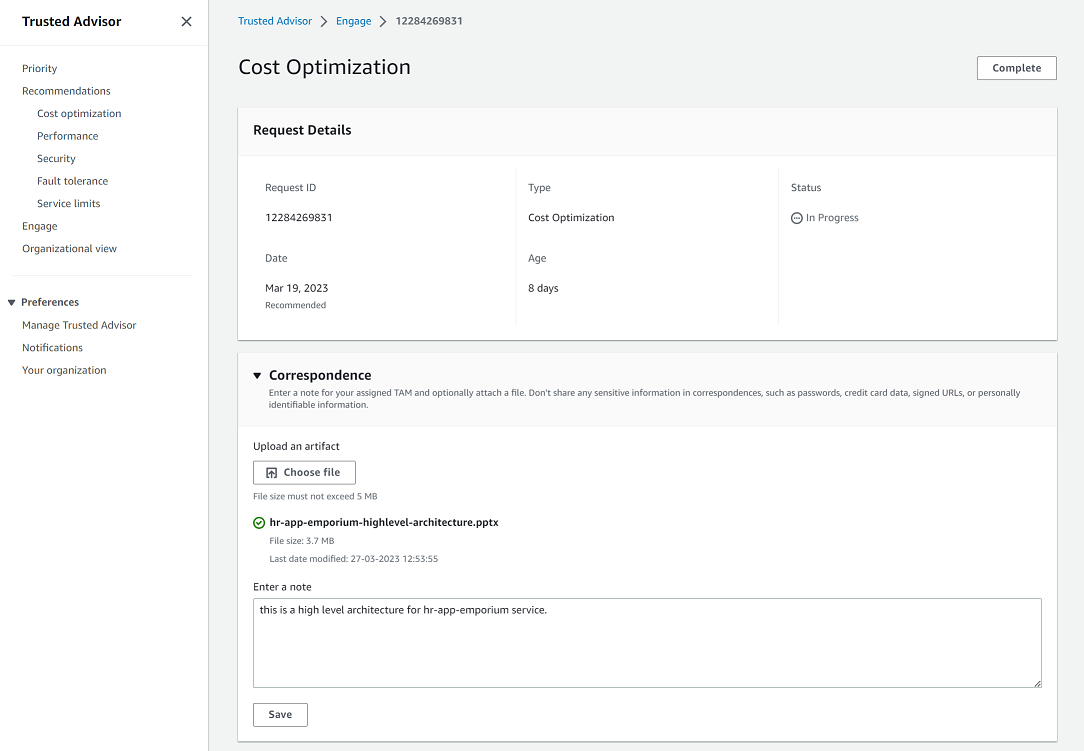
Modification de l'état d'un engagement
Vous pouvez modifier l'état des engagements pour annuler les engagements en attente de réponse, terminer les engagements en cours et rouvrir les engagements marqués comme annulés ou clôturés.
Pour modifier l'état d'un engagement :
-
Connectez-vous à la Trusted Advisor console à la https://console.aws.amazon.com/trustedadvisor/maison
. -
Sur la page Trusted Advisor Engage, choisissez l'ID de l'engagement actif dont vous souhaitez modifier l'état.
-
Sur la page des détails de l'engagement, vous pouvez modifier l'état en Annulé ou Terminé.
-
Vous pouvez sélectionner Annuler lorsque l'état de l'engagement est Réponse en attente.
-
Vous pouvez sélectionner Terminé lorsque l'état de l'engagement est En cours.
-
Vous pouvez sélectionner Rouvrir pour les engagements clôturés. L'état des engagements annulés passe à Réponse en attente, tandis que celui des engagements terminés passe à En cours.
-
Exemple : modification de l'état d'un engagement
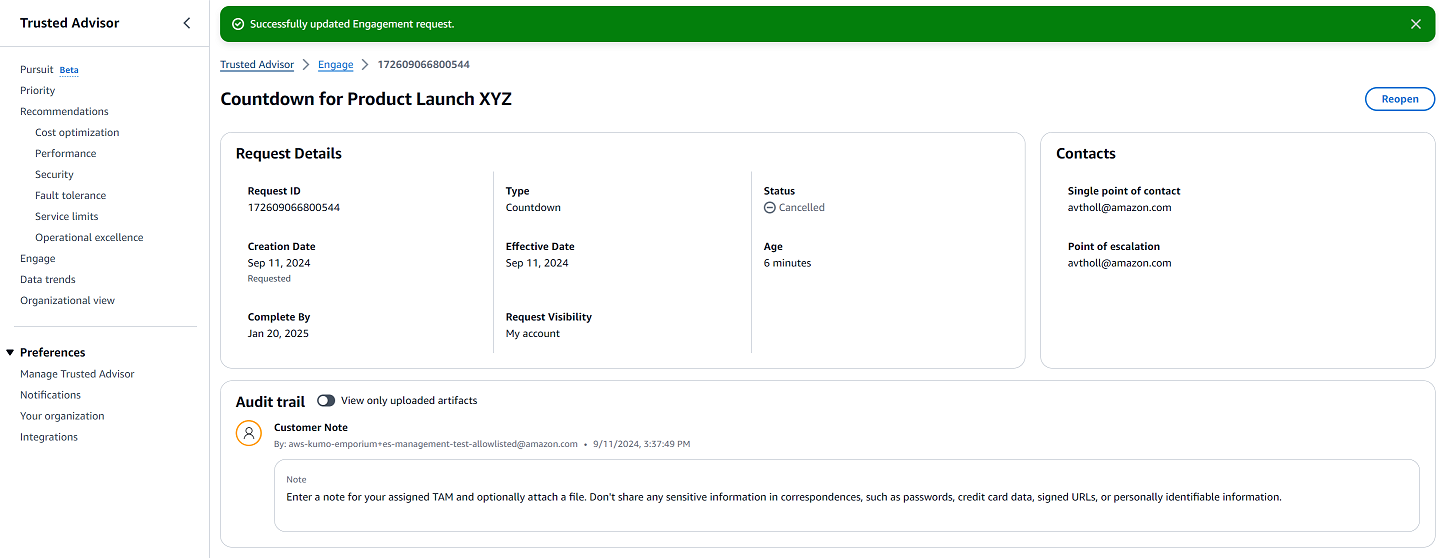
Distinction entre les engagements recommandés et les engagements demandés
Vous pouvez identifier la source des engagements pour savoir si un engagement a été demandé par vous ou recommandé par votre équipe Compte AWS .
Pour afficher les différentes sources des engagements actifs :
-
Connectez-vous à la Trusted Advisor console à la https://console.aws.amazon.com/trustedadvisor/maison
. -
Sur la page Trusted Advisor Engage, consultez la colonne Date d'entrée en vigueur pour faire la distinction entre les engagements recommandés et demandés :
-
Recommandé : demande d'engagement créée par vos Compte AWS équipes.
-
Demandé : demande d'engagement créée par l'utilisateur.
-
Recherche d'engagements
Vous pouvez rechercher vos engagements actifs et clôturés à l'aide de filtres.
Pour rechercher des engagements :
-
Connectez-vous à la Trusted Advisor console à la https://console.aws.amazon.com/trustedadvisor/maison
. -
Sur la page Trusted Advisor Engage, vous pouvez sélectionner l'un des filtres suivants :
-
Âge (jours)
-
Type d'engagement
-
Titre de la demande
-
Statut
-
Date d'achèvement souhaitée
-
Date d'effet
-
Exemple : recherche d'engagements